複製 |
複製到 Mac 電腦 |
用以下方法將檔案複製到 Mac 電腦。

連接 USB 訊號線及 AC 交流電電源供應器。
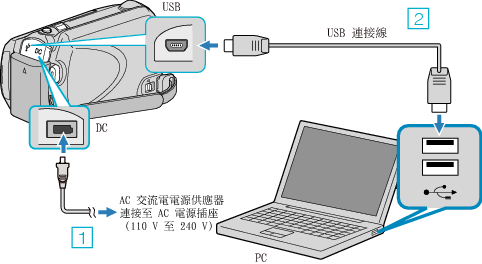

請將 AC 交流電電源供應器連接至本裝置。

以隨附的 USB 訊號線進行連接。
隨附軟體不為此過程所需。

打開 LCD 螢幕。

USB選單 將會出現。

選擇 “在電腦上播放” 並觸碰  。
。

其後操作將於 PC 上執行。

按一下桌面上的 EVERIO_HDD 或 EVERIO_SD。
這樣會打開資料夾。

按一下以欄顯示的圖示。
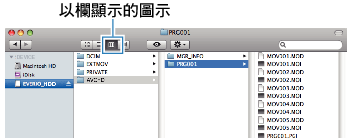
搜尋含有想要檔案的資料夾。

將檔案複製到 PC 的任何資料夾內(桌面等)。
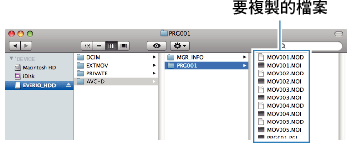
小心
- 在電腦內將資料夾或檔案刪除/移動/為其更改名稱後,就不能再於本裝置內播放。
- 複製到 Mac 電腦的 MTS 檔案不能被輸入到 iMovie 中。
若要使用 iMovie 中的 MTS 檔案,使用 iMovie 輸入該檔案。
註
- 以支援 MTS/JPEG 檔案的軟體為檔案進行編輯。
- 中斷本裝置與電腦的連接時,將桌面上的 EVERIO_HDD 或 EVERIO_SD 拖曳到垃圾箱內。
